Процесс установки браузера Opera достаточно прост и не должен занимать у пользователя много времени. Но иногда, в основном по весомым причинам, процесс установки сбивается, и при повторных попытках происходит то же самое. Сегодня я расскажу, почему браузер Opera может не инсталлироваться и что нужно сделать, чтобы данные неполадки устранить.
Проблема
Подобная ошибка в компьютере может возникать по нескольким причинам:
- Установка нелицензионной, пиратской версии – всегда качайте инсталляторы с официальных сайтов, чтобы исключить все риски.
- Скачивание версии инсталлятора, которая не подходит для операционной системы.
- Установка новых данных поверх предыдущей версии.
Решение
При установке той или иной программы нужно всегда быть внимательным, на всех этапах. Если приложение будет скачано не с того сайта, не полностью или в неподходящей версии, оно просто не установится и будет постоянно давать сбои.
Если при установке браузера появляются сбои, в отдельном окне должен выходить код ошибки
Скачивание приложения с официального сайта
Прежде чем искать проблему внутри операционной системы, необходимо сначала проверить целостность и соответствие пакета установщика. Скачивать его нужно именно с официального сайта opera.com, а если появляются сбои при запуске – попробовать скачать повторно. Возможно, файл был поврежден или не до конца загружен. Но если проблемы возникают в процессе распаковки, корень проблемы нужно искать в самой системе.
Продолжить установку NVIDIA невозможно — решение
Скачивать браузер Opera я рекомендую только с официального сайта
Удаление данных старой версии
Всегда перед загрузкой новой версии браузера Opera необходимо удалять старую, причем под корень. В ином случае инсталляция проводится на остаточные файлы – в итоге, по понятным причинам процесс сбивается. А вот удалить остатки можно с помощью приложения CCleaner или Uninstall Tool. Я буду приводить пример на первой утилите, но общим принципом действия обе не отличаются.
Открываю приложение CCleaner и перехожу к разделу «Сервис». В пункте «Удаление программ» нахожу «Opera Stable», выбираю его, затем нажимаю на активированную кнопку «Деинсталляция» в правом верхнем углу. Дальше мне нужно будет дать согласие на выполнение процедуры.
Удаляю все остаточные файлы и пробую снова запустить установщик
Как только все завершится, пробую установить браузер еще раз. Если попытка снова провалилась, перехожу к следующему шагу.
Отключение антивируса
Простой конфликт с антивирусом тоже может стать причиной появления сбоев, и такое встречается достаточно часто. Особенно если в компьютере установлено приложение от стороннего разработчика. Решить подобную проблему тоже легко – необходимо просто отключить систему защиты на время, или хотя бы до перезагрузки системы.
В «Защитнике Windows» этого делать не нужно, так как он практически не блокирует установщики, тем более если они скачаны с официальных сайтов. Но на всякий случай стоит проверить, для этого сначала мне нужно зайти в приложение. Открываю список скрытых значков в правой стороне панели задач и жму по иконке антивируса.
Не запускаются Игры на Windows 10! Что делать?
В категории «Защита от вирусов и угроз» нажимаю на пункт «Параметры защиты от вирусов и других угроз».
Нет, я не запускаю проверку! Тут нужно перейти к «Параметрам защиты от вирусов и других угроз»
Под пунктом «Защита в режиме реального времени» переключаю тумблер. Только в такие моменты нужно быть максимально осторожным, желательно после завершения процесса установки сразу же включить защиту или перезагрузить компьютер.
Переключаю тумблер, и защита в режиме реального времени будет деактивирована
Сканирование антивирусом
Вирусы тоже не стоит исключать из этого списка, так как они могут изменять параметры системы. Проверить очень просто – нужно лишь запустить сканирование в антивирусе на наличие вирусного ПО. В моем случае, с Windows Defender, далеко ходить не нужно. В том же разделе «Защита от вирусов и угроз» жму по кнопке «Выполнить проверку сейчас».
А вот тут уже я выполняю проверку на наличие вирусов!
Восстановление системы
Если все вышеперечисленные шаги не помогли, можно просто провести откат системы до того момента, в котором все это началось. Главное условие в подобном случае – заранее создать точку восстановления, чтобы было к чему возвращаться. Открываю панели управления, а вот открыть ее можно с помощью системного поиска или через системные настройки.
В строке поиска системных параметров ввожу запрос, после чего нажимаю на результат
Далее нахожу в списке элемент «Восстановление» и нажимаю по нему.
Источник: dzen.ru
Как исправить проблему с неработающей кнопкой Microsoft Store «Установить»

Приложения повышают производительность и расширяют возможности любой операционной системы. Подобно тому, как у Android есть Google Play Store, у Apple есть App Store, у операционной системы Windows также есть собственный магазин приложений, то есть Microsoft Store. Он содержит приличное количество игр и приложений, которые пользователь может загрузить после входа в свою учетную запись Microsoft. Однако бывают случаи, когда нажатие кнопки «Установить» в любом из приложений ничего не делает. Он застревает на месте, и ничего не происходит.
Это должно быть неприятно, но Microsoft Store не единственный, где возникла эта проблема. Возможно, вы видели эту проблему и в Google Play Store, когда после нажатия кнопки установки ничего не происходит. Возвращаясь к проблеме Microsoft Store, если вы также столкнулись с той же проблемой, то вы правы. разместите, как в этом посте, мы расскажем, как исправить неработающую кнопку установки Microsoft Store. вопрос. Итак, давайте взглянем на саму статью:

- 1 Как исправить неработающую кнопку «Установить» в Microsoft Store
- 1.1 Сбросить Microsoft Store
- 1.2 Очистить кеш магазина
- 1.3 Повторно войдите в Microsoft Store
- 1.4 Запустите средство устранения неполадок Microsoft
- 1.5 Перерегистрируйте Microsoft Store
Как исправить неработающую кнопку «Установить» в Microsoft Store
Есть несколько исправлений для устранения неполадок, которые вы можете использовать для решения этой проблемы, обнаруженной в Microsoft Store. С помощью этих исправлений вы сможете обойти кнопку «Установить», не вызывая никаких проблем.
Сбросить Microsoft Store
Вероятно, первое, что вы должны сделать, когда кнопка «Установить» не работает в Магазине, — это вернуть ее в исходное состояние.
- открыто Меню Пуск >> Настройки.
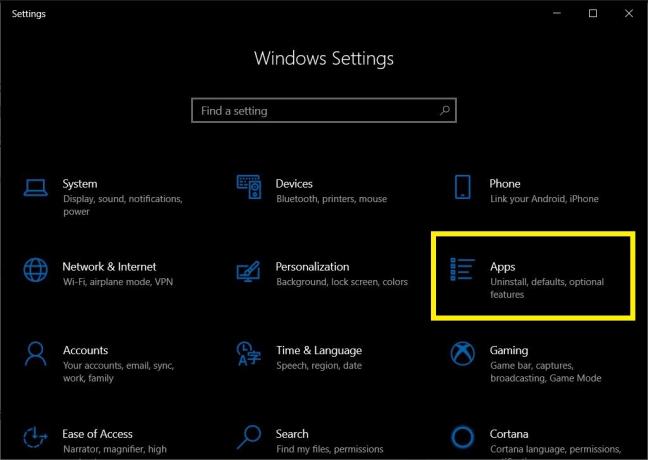
- Нажмите на Приложения >> Microsoft Store >> Дополнительные параметры.


- Затем нажмите на Сброс.

- Появится окно подтверждения, на котором вам снова нужно нажать Сброс кнопка.

- После завершения сброса закройте Настройки меню.
- Откройте Microsoft Store и попробуйте установить приложение и посмотрите, решило ли оно проблему или нет.
Очистить кеш магазина
- Откройте меню «Пуск» и найдите wsreset.exe.
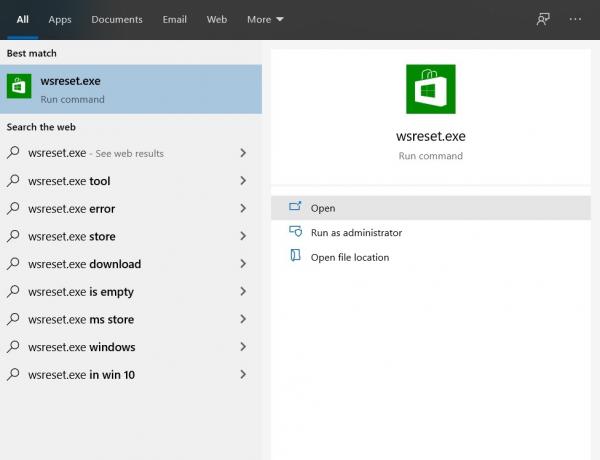
- Подождите несколько секунд и позвольте командной строке очистить кеш Microsoft Store.

- После очистки кеша магазин откроется автоматически.
- Проверьте, решает ли это проблему или нет.
Повторно войдите в Microsoft Store
- Откройте Microsoft Store.
- Нажмите на изображение профиля и нажмите на учетную запись.
- Нажмите «Выйти».
- Перезапустите приложение Microsoft Store.
- Нажмите кнопку добавления профиля и войдите в свою учетную запись.
- Проверьте, решает ли это проблему или нет.
Запустите средство устранения неполадок Microsoft
- Открыть Настройки меню из Начало.

- Нажмите на Обновление и безопасность.
- В меню слева нажмите на Устранение неполадок.

- Нажмите на Приложения Магазина Windows.
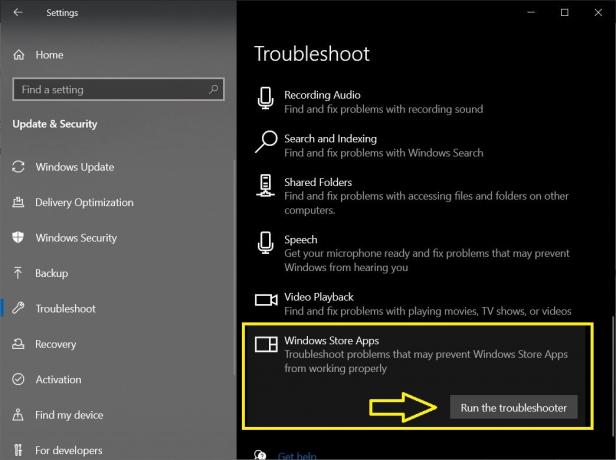
- нажмите Запустите средство устранения неполадок кнопка.
Перерегистрируйте Microsoft Store
- открыто Windows PowerShell из меню «Пуск».
- Скопируйте и вставьте следующую команду:
Get-AppXPackage * Microsoft. WindowsStore * | Foreach - нажмите Войти кнопку для выполнения команды.
- Запустить Магазин Microsoft и посмотрите, решило ли это проблему или нет.
Итак, вот это с моей стороны в этом посте. Надеюсь, вам понравился этот пост, и вы смогли исправить проблему с неработающей кнопкой «Установить» в Магазине. Сообщите нам в комментариях ниже, какой из вышеупомянутых методов сработал для вас. До следующего поста… Ура!
Сертифицированный специалист по цифровому маркетингу Six Sigma и Google, работавший аналитиком в ведущей ТНК. Энтузиаст технологий и автомобилей, который любит писать, играть на гитаре, путешествовать, кататься на велосипеде и отдыхать. Предприниматель и блоггер.
Источник: concentraweb.com
Почему не устанавливается майкрософт офис на виндовс

Microsoft Office 2007, 2010 или 2013 практически всегда не устанавливается в windows 7 или виндовс 8 только после его удаления и повторной установки.
Многих не устраивает старая версия, например ms office 2003 – они ее удаляют и пытаются установить более новую: 2007, 2010, 2013 – но не получается, иногда возникают ошибки 1935 или 1402.
Почему так происходит? Майкрософт офис создали программисты виндовс.
Они настолько тесно внедрили этот пакет в систему, что удалить его полностью средствами виндовс и даже специальными программами деинсталляторами – не возможно.
Как бы вы не старались – «хвосты» остаются всегда, это неизбежно. Именно они не позволяю выполнить повторную установку – но выход есть.
Не устанавливается офис 2021 на windows 10
Установка Microsoft Office обычно проста и не вызывает проблем. Однако как и у любой программы, в Office могут возникать ошибки при установке в Windows 10. Мы рассмотрим проблемы, связанные с Office 2013, Office 2015, Office 2021 и Office 365. При прочтении статьи советуем применять решения для устранения ошибки установки Office в Windows 10 в том порядке, в котором они идут.
В то время как Office предлагает множество инструментов, которые доступны практически через любой интернет-браузер, многие предпочитают использовать настольные версии популярных программ Office, такие как Word, Excel и PowerPoint. Эти версии Office для настольных компьютеров включены в некоторые бизнес-планы Office 365 без дополнительной оплаты.
Перед установкой Office в Windows 10 убедитесь, что:
Если у вас есть личная учетная запись Office (домашняя версия), вы будете использовать адрес электронной почты и пароль, связанные с вашей копией. И поскольку вы можете использовать адрес электронной почты для создания учетной записи Microsoft, это может быть ваш основной адрес электронной почты (Outlook.com, Hotmail.com, Gmail.com).
Если у вас есть рабочая или учебная учетная запись (Office 365 для бизнеса или учебы), вам понадобятся имя пользователя и пароль, которые создали вы или кто-то создал для вас.
Другие способы решения оишбки Office 2021
Проверьте включён ли у вас сбор телеметрии для этого нажмите сочетание клавиш Win+R и в открывшемся окне «Выполнить» введите regedit.exe,далее перейдите в ветку HKEY_LOCAL_MACHINESOFTWAREPoliciesMicrosoftWindowsDataCollection и проверьте нет ли там ключа AllowTelemetry.Если есть,удалите его и повторите установку Office. Возможно потребуется перезагрузка после удаления ключа.
Можно попробовать удалите раздел реестра HKLMSOFTWAREMicrosoftWindows NTCurrentVersionScheduleTaskCacheTreeMicrosoftOffice и папку (при наличии) C:WindowsSystem32TasksMicrosoftOffice.
Решение 1: переустановите Office
Первое, что вы должны сделать, это прервать установку, перезагрузить компьютер и после чего попытаться возобновить установку. Если это не сработает — удалите Office и попробуйте установить его заново. Ранее у Microsoft был инструмент Fix it, который можно использовать для удаления Office, но теперь он не поддерживается. Так что вам придется удалить Office вручную.

Выберите пакет Microsoft Office и нажмите кнопку «Удалить».

Восстановление системного реестра на Windows
Код ошибки 1935 также возникает из-за повреждения реестра или ошибок значений ключей реестра. Повреждение или изменение значения одного ключа может привести к сбоям в работе всей программы Microsoft Office.
Прежде чем выполнить перечисленные ниже шаги, рекомендуем сделать копию системного реестра, чтобы при необходимости вы смогли восстановить его работу если что-то пойдёт не так.
- Нажмите на Win+R;
- Введите нам regedit
и нажмите ввод; - Перейдите по перечисленным ниже путям и удалите их:
Удалите ветки системного реестра
Также измените значения DWORD в перечисленных ниже ключах с 0 на 1 в общей папке реестра Office:
Решение 2: проверьте соответствие минимальным системным требованиям
Хоть мы и пишем статью для тех, кто сталкивается с ошибкой установки Office в Windows 10, все же стоит отметить что современные пакеты Office не будут работать в системах Windows XP и Windows Vista.
Также немаловажным является выбор разрядности Office. Есть версии Office x86 и x64. Если ваша операционная система 32-битная, тогда вам надо установить версию офиса x86. Если же система 64-битная, то обе версии офиса (x86 и x64) будут работать. Однако, если у вас не более 2 Гб оперативной памяти, мы советуем поставить x86-версию офиса.

Проверить разрядность Windows 10 можно во вкладке «Система» в панели управления. Тут же можно посмотреть технические характеристики своего компьютера.

Системные требования для Office. Перейдите по ссылки и сравните со своими.
Причины ошибки 1935 при установке Microsoft Office 2007, 2010
Ошибка 1935 обычно возникает при инсталляции пакета Майкрософт Офис преимущественно на операционной системе Виндовс 7. Появление ошибки приводит к невозможности установки пакета «МС Офис» на пользовательском ПК.
Причины обычно сводятся к следующему:
- Пользователь пытаетесь установить версию MS Office несовместимую с операционной системой его ПК;
- Ряд системных файлов ОС Виндовс повреждены;
- В системе отсутствует или повреждена платформа «Microsoft .NET Framework»;
- Системный файервол или антивирус блокирует установки файлов пакета МС Офис;
- Ряд веток системного реестра повреждены.
Давайте рассмотрим, каким образом исправить ошибку 1935 при установке программы Microsoft Office 2007 и 2010.
Это пригодится: как работать бесплатно на Ворд онлайн.
Не устанавливается Office 2019-2013 “Ошибка при установке.”
| логи.rar (3.01 Мб, ) |
Не устанавливается Office 2021: “Ошибка при установке. “ Не могу установить офис. Вылезает такое сообщение. Пробовала разные раздачи. Чистила реестры.
Не устанавливается Office 2021: “Ошибка при установке.” Не могу установить офис. Вылезает такое сообщение. Почему-то после перезагрузки ноута был чёрный.
Через утилиту с сайта Майкрософт пробовал удалять, результат тот-же. В КМС есть скрипт на установку и удалении Office + чистка всех хвостов и логов, тоже не привела к результатам.
Добавлено через 1 минуту
Находил Инструкции по полному удалению вручную, по итогу результат тот-же. По номеру ошибки нечего в интернете не нашёл.
Добавлено через 2 минуты
А как тогда могла возникнуть ошибка которая приложена в скрине, если я пользовался как обычно, и в один прекрасный момент она появилась. Может быть связано с обновлением винды?
Решение
Microsoft Office error code 30015-11 (2147942405): When your attempt to install Office fails, an error message typically tries to explain the cause. There are many reasons that could cause the error code 30015-11 (2147942405). Usually, error occurs due to the system files corruption or previous installation files not removed properly. Here is the list of troubleshooting steps to resolve the error. Follow the steps mentioned in this article in the exact order to fix the error code 30015-11 (2147942405). Check to see if the error fixed after finishing each troubleshooting step.
Performing the troubleshooting steps mentioned in this article will resolve the error code 30015-11 (2147942405). Troubleshooting steps to fix Microsoft Office error code 30015-11 (2147942405)
When you install Office, you may see error code 30015-11 (2147942405) if a previous installation of Office is failed. Here are some things you can try to resolve error code 30015-11 (2147942405). We’ve listed the most common solutions first, so try them in order.
office error code Common causes for error code 30015-11 (2147942405)
Antivirus software or firewall might be blocking the Office installation. Internet connection or proxy settings are preventing from installing Office. Pre-existing version of an Office suite is blocking the installation. Incompletepartialfailed repairinstallationchangeremoval of a previous Office suite can prevent from installing a newer version.
Follow the below steps to troubleshoot the error code 30015-11 (2147942405) 1 – Repair your Office app
error code 30015-11 (2147942405) will be fixed when Office repair tool replaces all the corrupted system files. Follow the steps below to run repair tool to fix the error.
Open Control Panel using Start. Click on Programs and select Programs and Features. Click on the Office product that you want to repair. Click Change. Select Quick Repair and click on Repair.
If Quick Repair didn’t fix the error code 30015-11 (2147942405), select Online Repair and click on Repair.
Note: If Office Repair did not fix the error, remove and reinstall the Office Suite to fix the error code 30015-11 (2147942405). 2 – Steps to remove Office
In case if the error persists even after running Office repair tool, uninstall Office from your computer.
Open Control Panel using Start
Click on Programs and select Programs and Features. Select Office Suite and click on Remove.
Note: If Office uninstallation failed or it didn’t fix the error, a manual uninstallation is required to completely remove the Office Suite. 3 – Steps to remove Office manually to fix the error code 30015-11 (2147942405)
If the error code 30015-11 (2147942405) is re-occurring, proceed with the following steps to manually remove Office program from your computer. Step 1: Remove the Windows Installer packages
Find the Office 16 installation folder, typically located in C:Program Files. Right-click the Microsoft Office 16folder and select Delete.
Step 2: Remove the Office scheduled tasks
Open a Command Prompt window as an administrator. At the command prompt, type the following commands and press Enter after each one:
schtasks.exe /delete /tn “MicrosoftOfficeOffice Automatic Updates”
schtasks.exe /delete /tn “MicrosoftOfficeOffice Subscription Maintenance”
schtasks.exe /delete /tn “MicrosoftOfficeOffice ClickToRun Service Monitor” Step 3: Use Task Manager to end the Click-to-Run tasks
Open Task Manager. Click the Processtab If the following processes are running, right-click each one, and then click End taskafter you select each process.
Step 4: Delete the Office files
Press Windows logo key + R to open the Rundialog box. In the Openbox, type %ProgramFiles%, and then click OK. Delete the “Microsoft Office 16” folder. Delete the “Microsoft Office” folder. Open the Rundialog box, type %ProgramFiles(x86)%, and then click OK.
Delete the “Microsoft Office” folder.
Step 5: Delete the Office registry sub keys
Open Registry Editor. Delete the following registry subkeys:
HKEY_LOCAL_MACHINESOFTWAREMicrosoftOfficeClickToRun HKEY_LOCAL_MACHINESOFTWAREMicrosoftAppVISV HKEY_CURRENT_USERSoftwareMicrosoftOffice Then Deletethe Office key.
Step 6: Delete the Start menu shortcuts
Open a Command Prompt window as an administrator. Type %ALLUSERSPROFILE%MicrosoftWindowsStart MenuPrograms, and then press Enter. Delete the “Microsoft Office 2021 Tools” folder.
4 – Download and install Office
1. Sign in to your My Account page using the link https://go.microsoft.com/fwlink/p/?LinkId=613327
3. Click Run or the equivalent depending on the browser you’re using.
4. When you see “You’re good to go”, click All done.
Error code 30015-11 (2147942405): This article contains the troubleshooting steps to fix the error code 30015-11 (2147942405). If you have reached here after following all the above mentioned troubleshooting steps. If error still unresolved, you may contact Help desk for further assistance in troubleshooting error code 30015-11 (2147942405).
При нажатии кнопки “Установить” ничего не происходит
Если при нажатии кнопки Установить, ничего не происходит, попробуйте воспользоваться одним из описанных ниже вариантов действий.
Вариант 1. Выберите “Выполнить”, чтобы начать установку
Для запуска установки может потребоваться нажать кнопку Выполнить (или аналогичную ей в зависимости от вашего браузера) внизу экрана. См. Загрузка и установка или переустановка Office для получения пошаговой справки.

Вариант 2. Включите режим просмотра InPrivate
Попробуйте вариант приватного просмотра для браузера.
Щелкните правой кнопкой мыши в браузере на панели задач и выберите Новое окно InPrivate (или в зависимости от вашего браузера, Новое окно инкогнито или Новое частное окно).
В новом окне перейдите к *.office.com, авторизуйтесь через учетная запись Майкрософт или рабочая или учебная учетная запись.
Выберите Установить, а затем еще раз Установить.
Вариант 3. Запустите Internet Explorer без надстроек
Найдите свою версию Windows в таблице ниже и с помощью соответствующий инструкций запустите команду Выполнить.
Запуск команды “Выполнить”
Щелкните правой кнопкой мыши кнопку Пуск
(в левом нижнем углу) и выберите команду Выполнить.
На начальном экране введите Выполнить и в списке результатов выберите команду Выполнить.
Выберите Пуск > Выполнить.
Введите iexplore-extoff и нажмите ОК.
Выберите версию Office, которую вы хотите переустановить, и выполните указанные ниже действия.
Вариант 4. Удалите временные файлы Интернета
При удалении временных файлов Интернета ваши ссылки и “Избранное” не будут удалены. Однако будут удалены следующие элементы: список посещенных вами веб-сайтов, файлы cookie, сведения, введенные в веб-формы, пароли и другие временно сохраненные данные.
В Internet Explorer нажмите клавиши ALT+X и выберите команду Свойства браузера.
На вкладке Общие в разделе Журнал браузера выберите Удалить.
Установите флажок рядом с каждой категорией, которую нужно удалить, и выберите Удалить. Если файлов много, это может занять некоторое время.
После удаления файлов выполните вход, чтобы установить Office.
Вариант 5. Сбросьте параметры Microsoft Edge или Internet Explorer
Важно: При сбросе параметров Internet Explorer ссылки и “Избранное” будут удалены. Internet Explorer возвратится в состояние, в котором находился сразу после первой установки. Результаты сброса Internet Explorer отменить невозможно.
Выберите версию Office, которую вы хотите переустановить, и выполните указанные ниже действия.
Решение 5: не работает кнопка «Установить»
Если кнопка «Установить» не работает:
- Проверьте, установлен уже ли Office на вашем компьютере.
- Удалите ваши временные файлы Интернета.
- Отключите все надстройки, расширения или плагины для вашего веб-браузера.
- Попробуйте сбросить настройки вашего веб-браузера.
Если кнопка «Установить» неактивна или выделена серым цветом, это означает, что у вас нет активной подписки на Office. Для домашней версии вы можете обновить ее вручную, а для предприятия — подключиться к администратору.
Источник: geshtv.ru